
När du byter din e -posttjänst från Yahoo till Gmail, överför du din Yahoo -post och dina kontakter till ditt Gmail -konto. När överföringen är klar, skicka e -post från vilket konto som helst. Välj antingen din Yahoo- eller Gmail -e -postadress när du skriver meddelanden eller svarar på befintliga. Eller konfigurera din Yahoo -brevlåda för att vidarebefordra till det andra kontot.
Hur migrerar Yahoo -kontakter till Gmail (och även e -postmeddelanden)
Logga in på ditt Yahoo -konto och ditt Gmail -konto för att förbereda dig för att överföra meddelanden och din adressbok.
-
Från ditt Yahoo -konto flyttar du meddelandena som du vill överföra till Gmail till din Yahoo -inkorg. Antingen dra och släpp eller välj och flytta e -postmeddelanden till mappen Inkorg. Flytta e -postmeddelanden till mappen Inkorg i Yahoo innan du startar migreringsprocessen. E -post som finns i mappen Utkast, Papperskorg och Skräppost importeras inte.
-
Gå till Gmail och välj inställningar (kugghjulsikonen).
-
Välj Se alla inställningar.
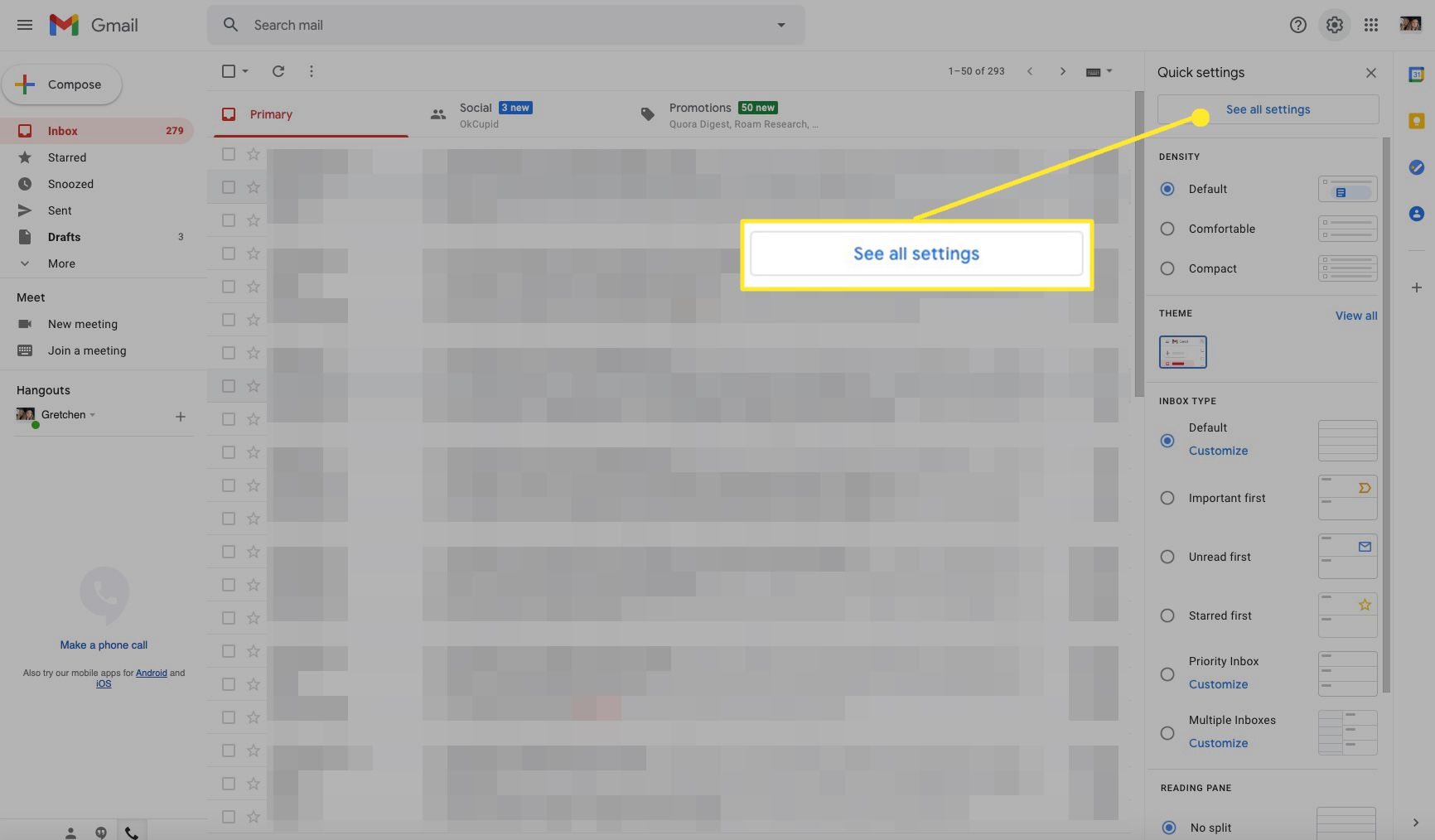
-
Välj Konton och import flik.
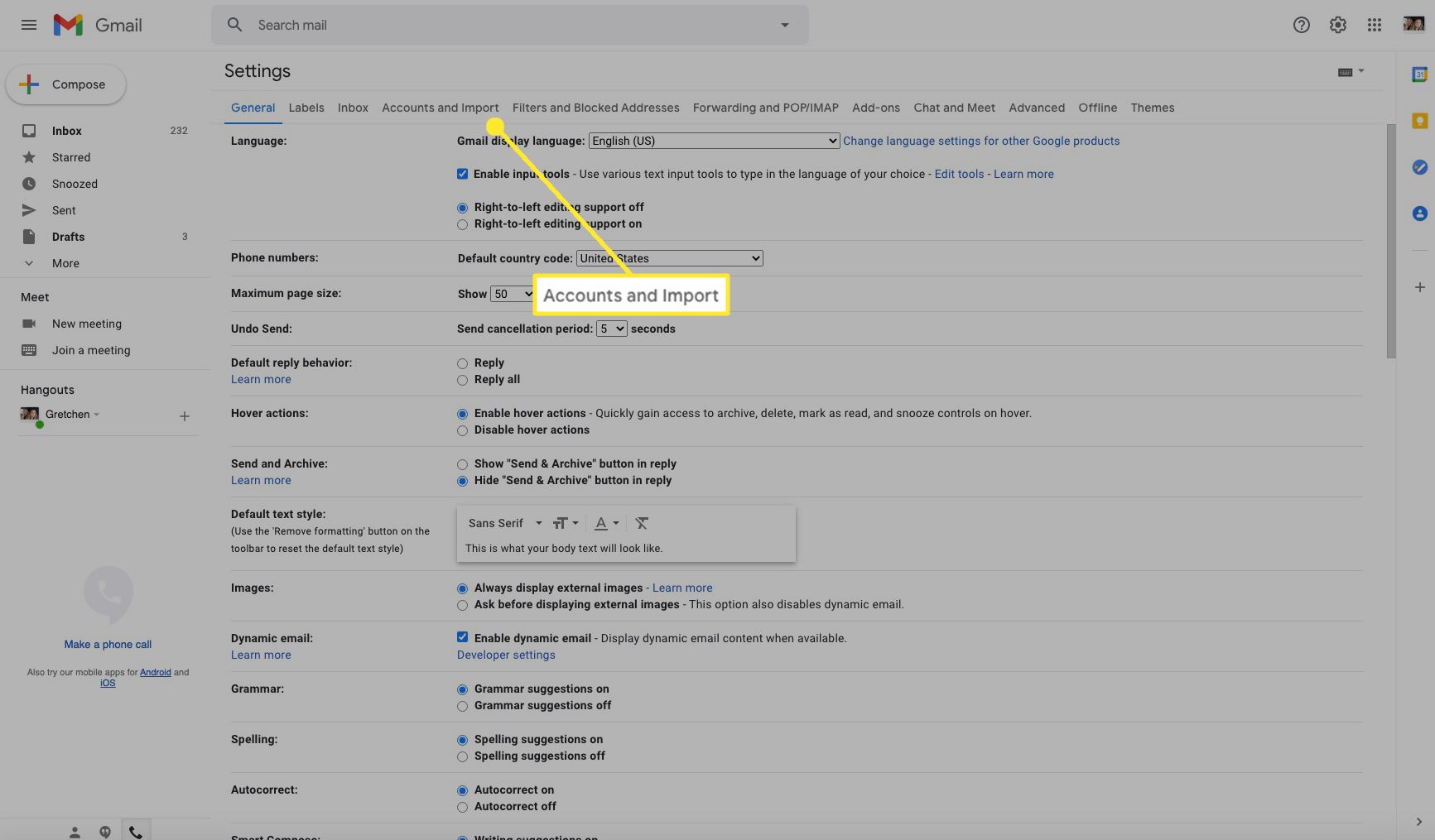
-
Välj Importera e -post och kontakter.
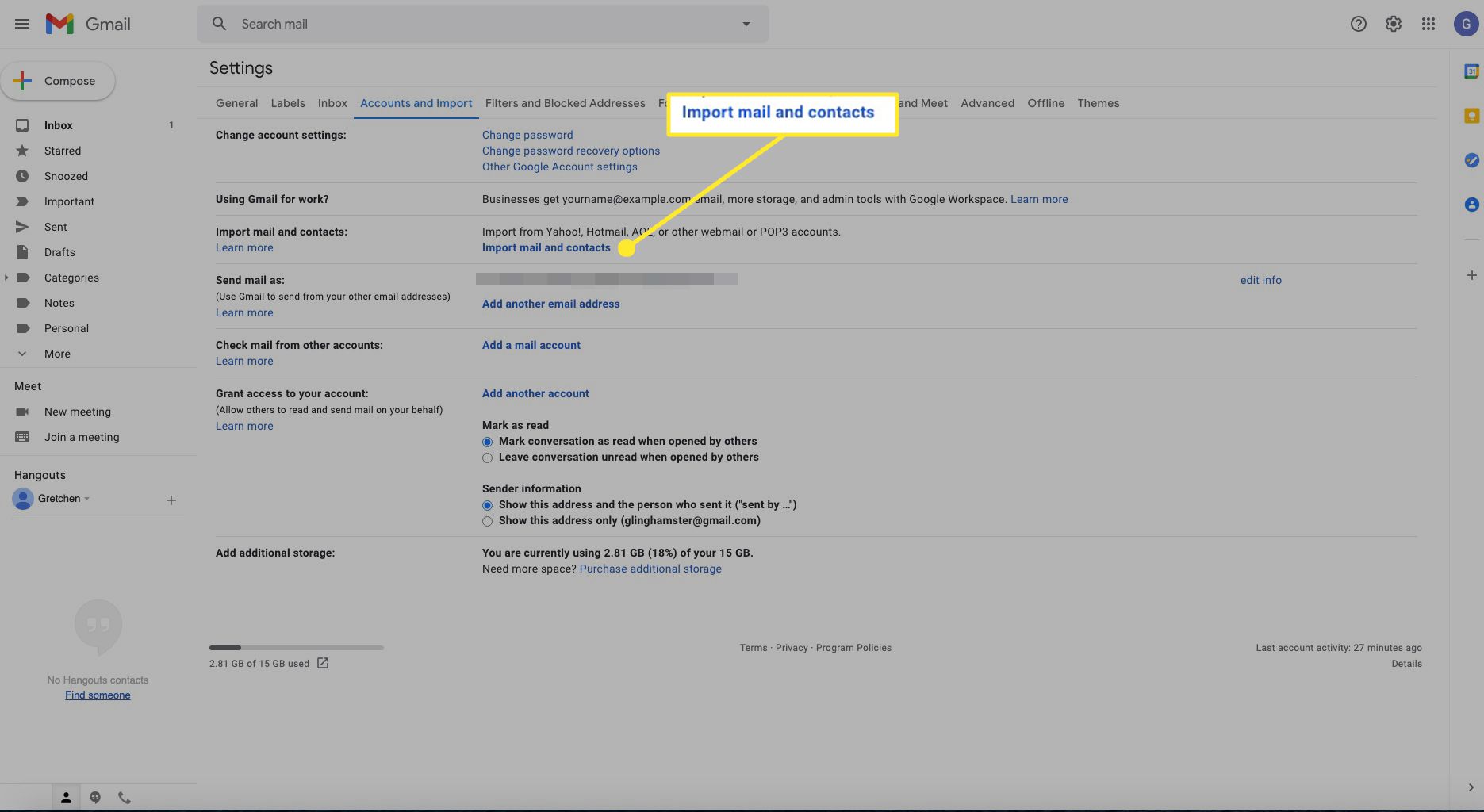
-
Ange din Yahoo -e -postadress och välj Fortsätta.
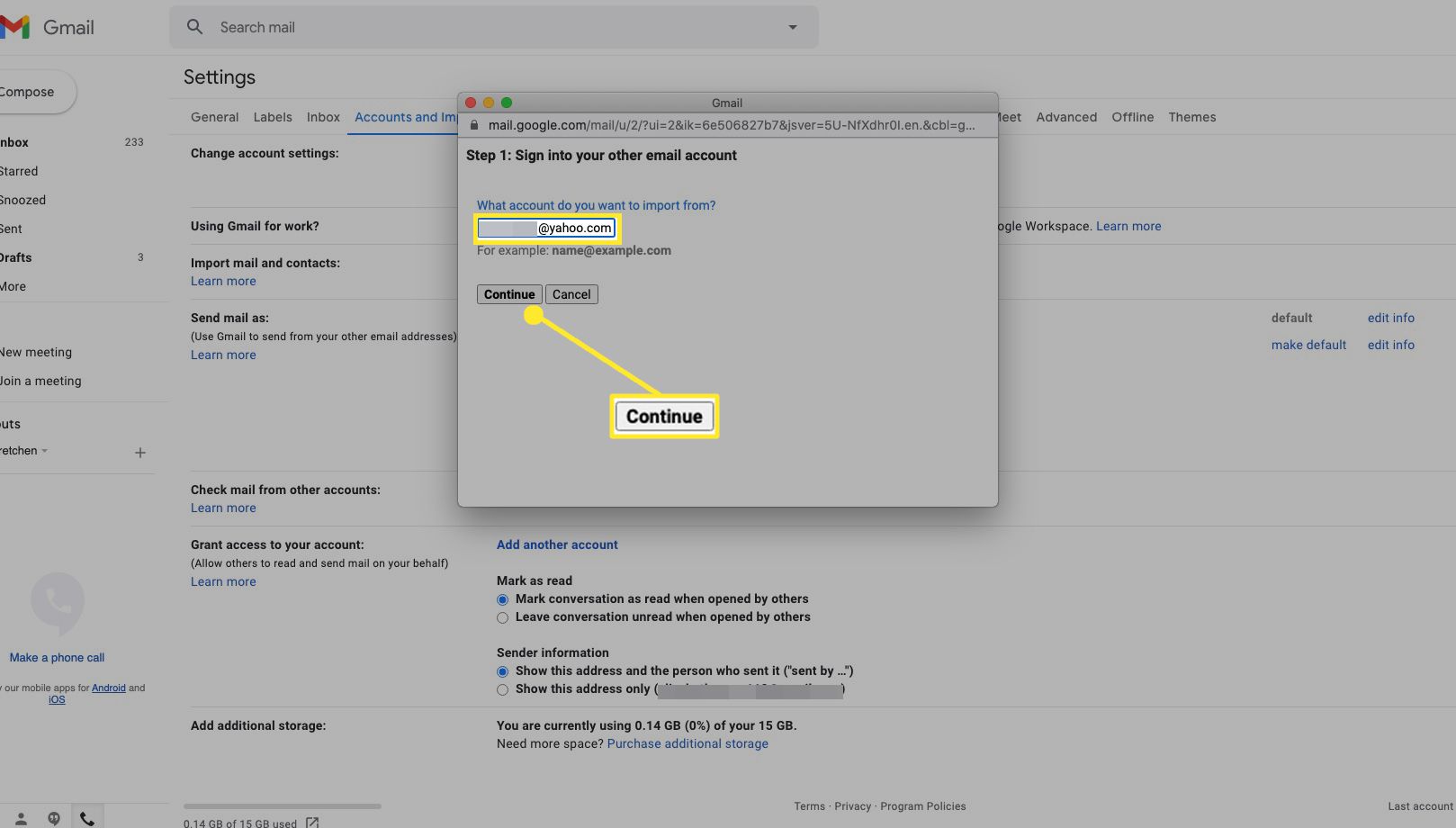
-
Välj Fortsätta att acceptera ShuttleCloud -migrationshanterarens användarvillkor.
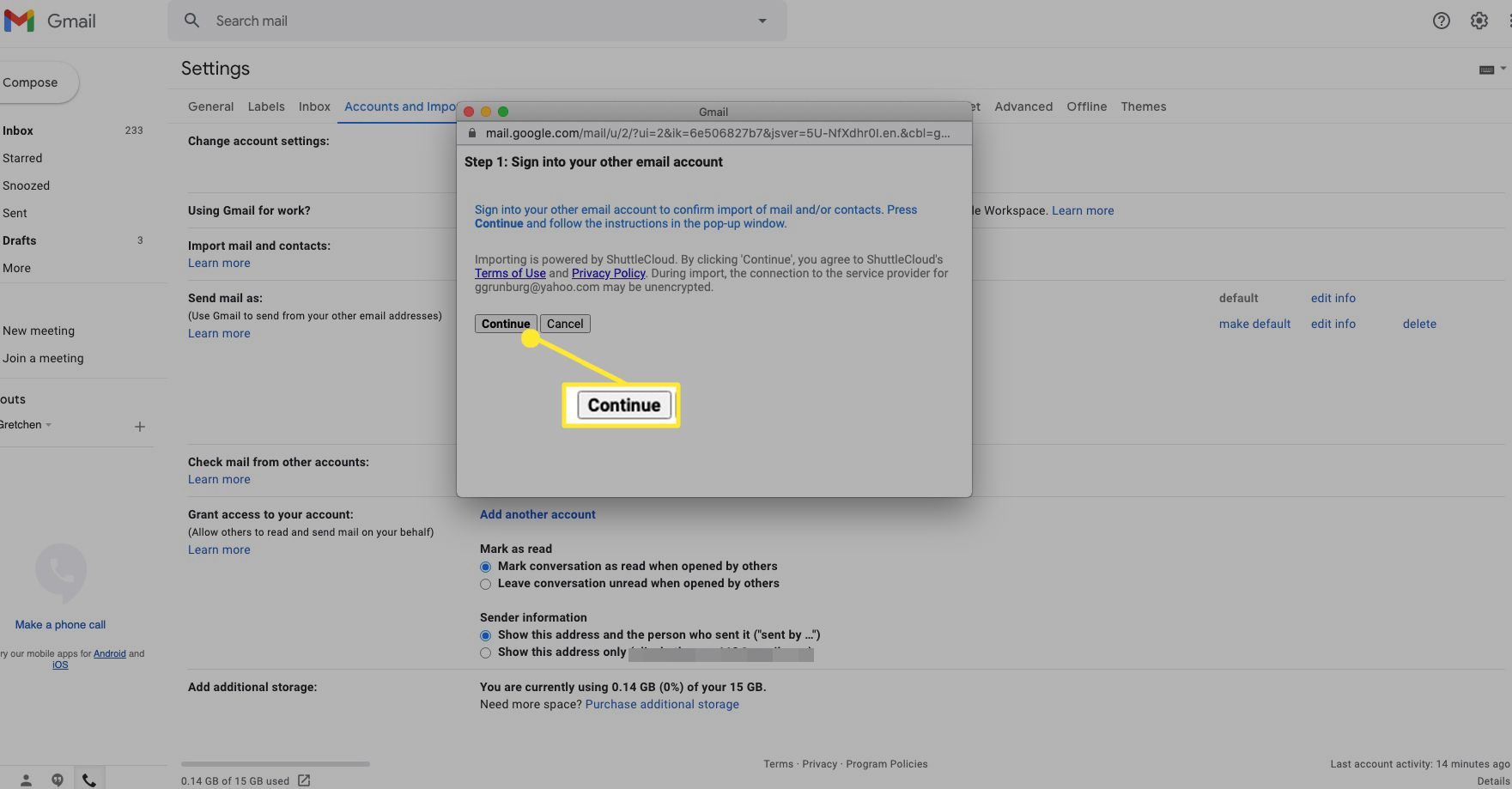
-
Välj ditt konto.
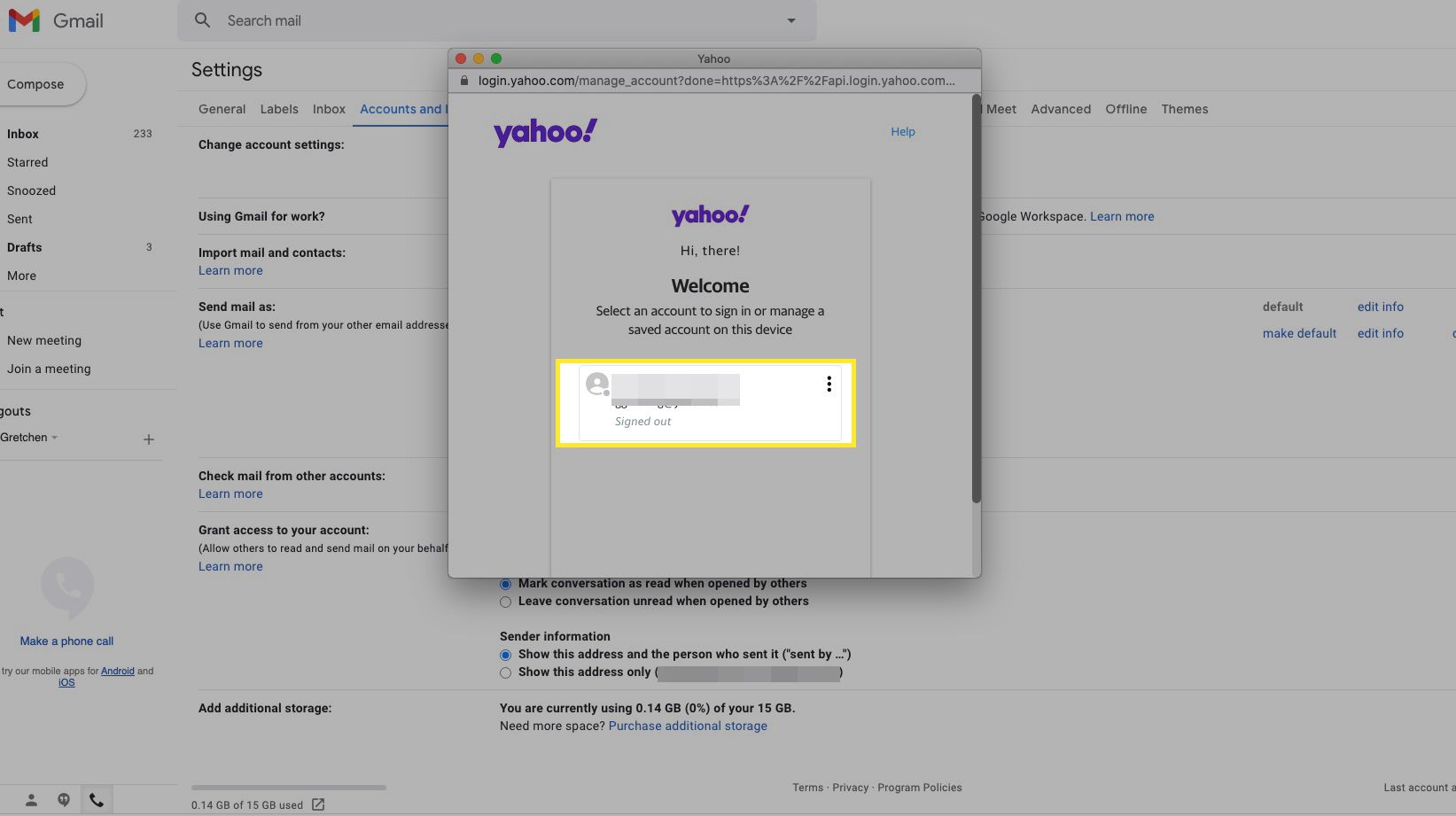
-
Ange ditt lösenord och välj Nästa.
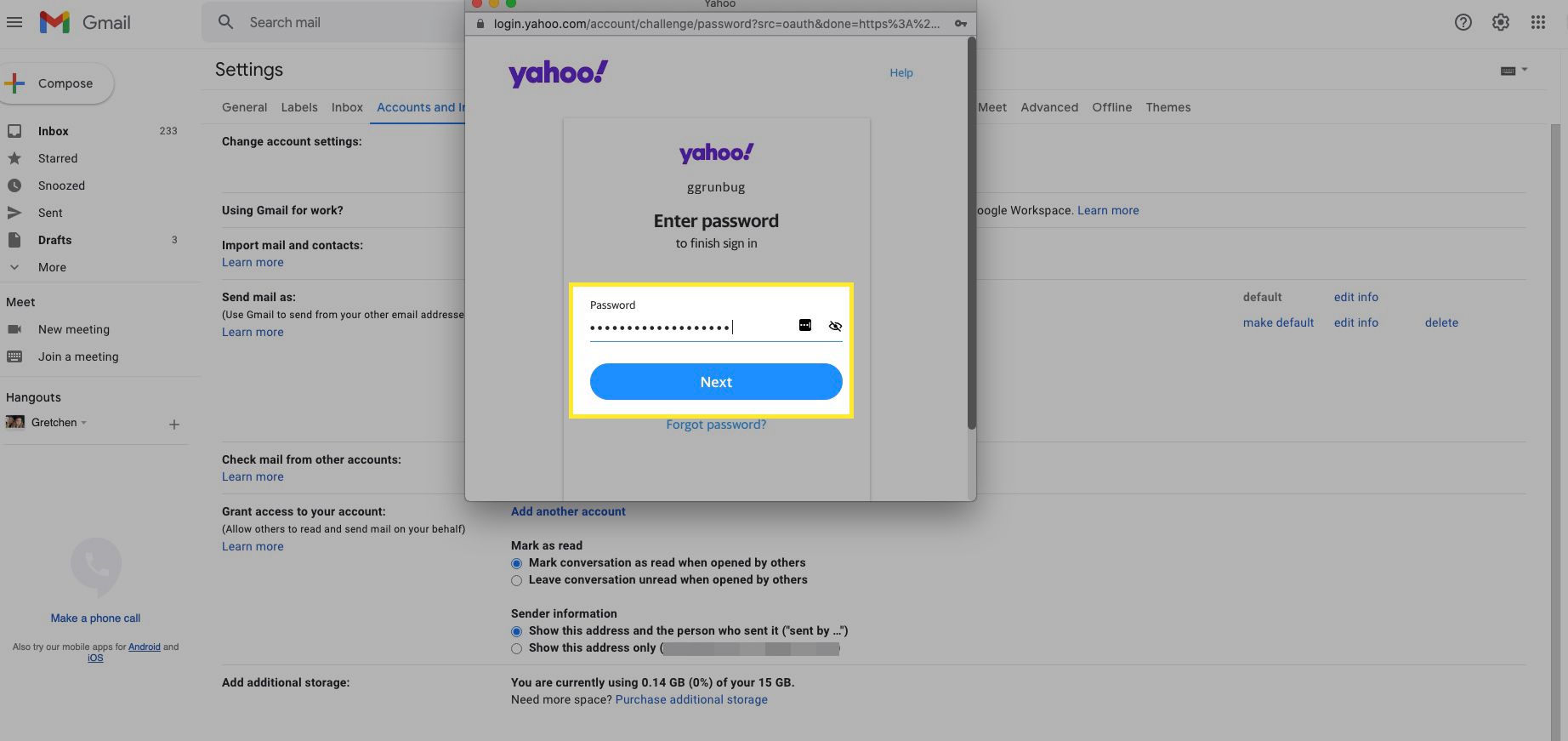
-
Välj Hålla med för att låta ShuttleCloud Migration få åtkomst till dina Yahoo -kontakter, profiler och e -post.
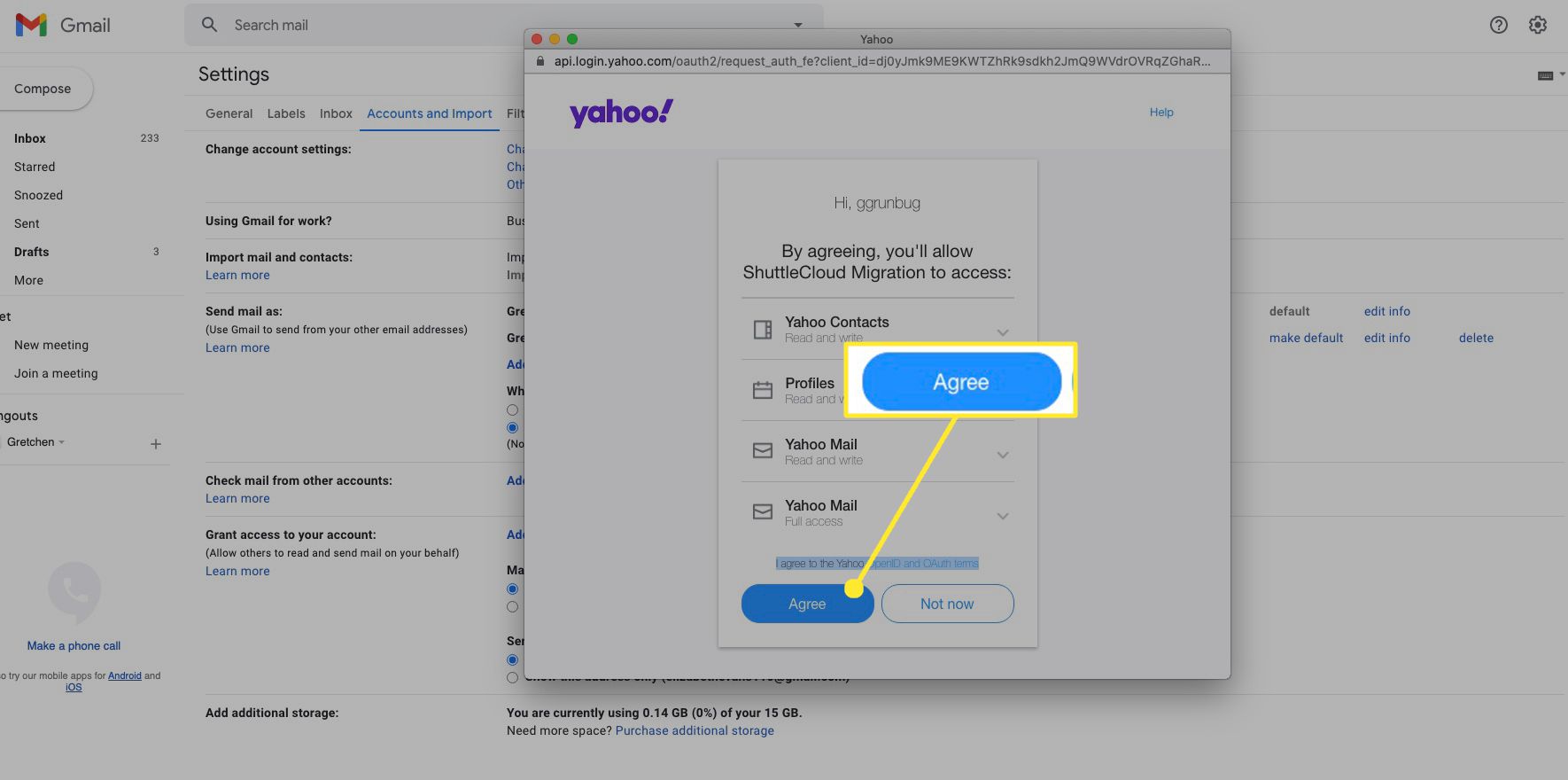
-
Välj dina importalternativ och välj sedan Starta import.
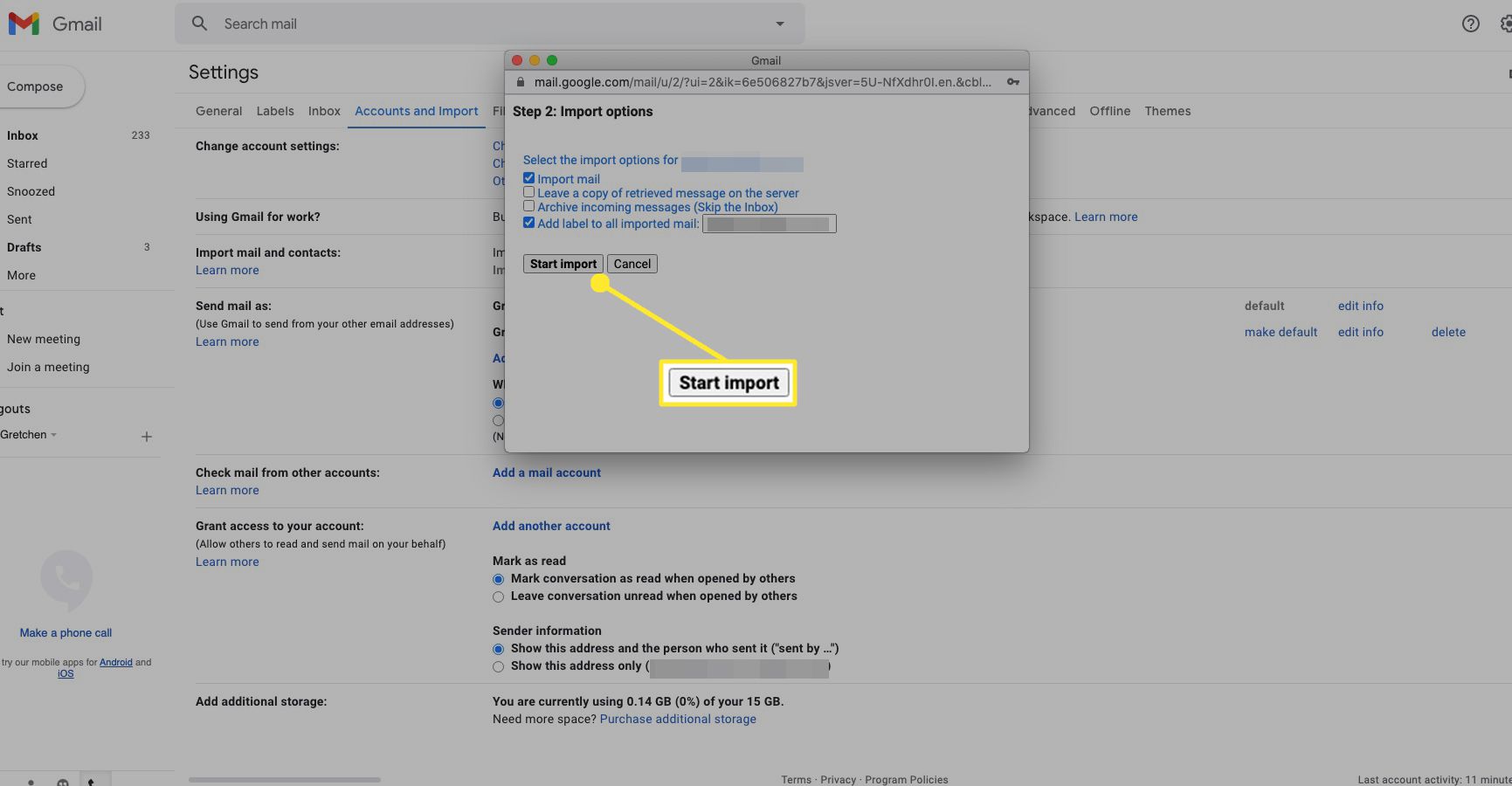
-
Välj OK att avsluta. Ditt kontoimport börjar.
Tips om att importera Yahoo -kontakter till Gmail
Här är några saker att tänka på när du godkänner överföringen:
- Det kan ta upp till två dagar innan du ser all Yahoo -post importerad till Gmail, men det beror på hur många e -postmeddelanden du har i Yahoo.
- Gmail skapar en etikett för meddelanden som importeras från Yahoo. Det är uppkallat efter Yahoo -adressen som vidarebefordrar e -post till ditt Gmail -konto. Du kan ta bort denna etikett om du vill.
- Yahoo -kontakter och meddelanden raderas inte från ditt Yahoo -konto när de importeras till Gmail. Om du vill ta bort kontakter och meddelanden efter migreringen loggar du in på ditt Yahoo -konto.
- Återgå till Konton och import fliken i Gmail -inställningarna för att kontrollera processen.
- Sluta importera e -post när som helst genom att klicka på Sluta länk i Konton och import fliken i Gmail -inställningarna.
- Med en Yahoo Mail Plus -prenumeration kan du också låta Gmail ladda ner nya e -postmeddelanden automatiskt.